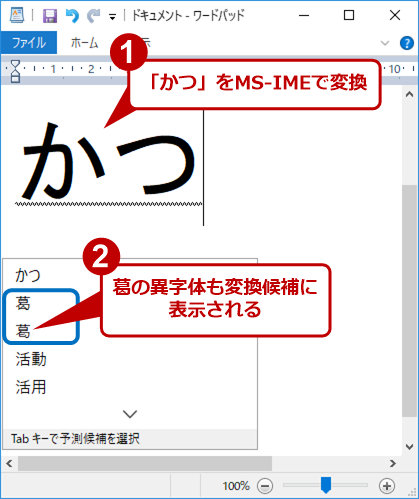Windows 10の日本語入力システム(MS-IME)で異体字を入力可能にする:Tech TIPS
Windows Vista以降、日本語文字コードセットがJIS90からJIS2004に変更されている。そこで、Windows 8.1/10の日本語入力システム(MS-IME)でJIS90の字形を表示させる方法を紹介する。
対象:Windows 8.1/10
Windows Vista以降のWindows OSでは、日本語文字コードセットが「JIS X 0213:2004(JIS2004)」準拠となり、それ以前のJIS90から変更されている。これに伴い、いくつかの漢字の字形が変更になっている(同じ文字コードで表示される字の形が変わっている。詳細はTIPS「メイリオ・フォントをWindows XP/Server 2003で利用する(改訂版)」参照のこと)。
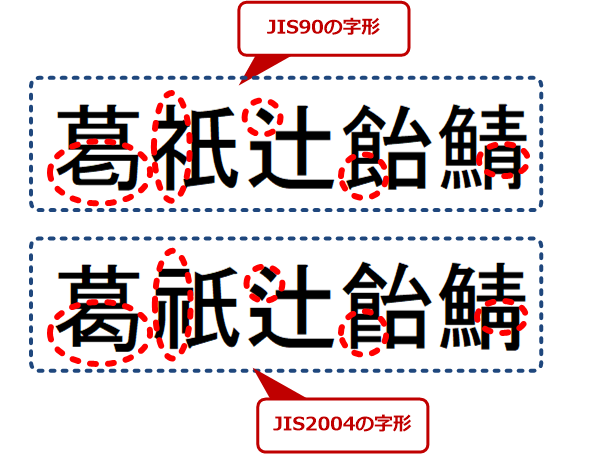 JIS90とJIS2004の字形の違い(一部)
JIS90とJIS2004の字形の違い(一部)このようにJIS2004では、字形が変更されている。地名や名前など、JIS90の字形を使っているような場合は、Windows 8.1/10で入力できない。
そのため、Windows 7までは従来の字形を利用するための方法として、JIS90互換のフォントが提供されている(日本マイクロソフトのサポートページ「Windows Vista、Windows Server 2008、Windows 7 および Windows Server 2008 R2 で旧 JIS90 文字セットを使用する方法」)。しかしWindows 8.1/10向けには提供されておらず、標準ではJIS90の字形が利用できない。
一般にJIS2004が採用する字形で、正しい漢字の字形になったといわれている。JIS90までは、ディスプレイの表現力の問題から、幾つかの漢字において省略字形が採用されていたが、JIS2004でそれを正しいものに直しているからだ。
しかし「奈良県葛城市」の「葛(文字の下の部分が匂)」のように、正式な地名の漢字としてJIS90の字形が使われている例もある。つまり、JIS2004が正しい字形だからといって、単純にそれで統一すればよいというわけでもない。人名や地名などでなるべく正しい字形で表記したい場合、Windows 8.1/10ではJIS90の字形が表示できずに困るわけだ。
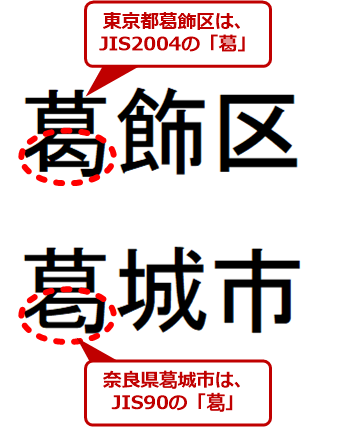 異なる「葛」の字形
異なる「葛」の字形東京都葛飾区はJIS2004の「葛」が正しい字形。一方、奈良県葛城市はJIS90で「葛の下の部分が匂になったもの」が正しい字形で、JIS2004では表示できない。JIS2004とJIS90のどちらにそろえても、どちらかの文字は正しく表示できないことになる。
実は、Windows 8.1/10の日本語入力システム(Microsoft IME:以下、MS-IME)には、「IVS(Ideographic Variation Sequence、異体字シーケンス)」と呼ばれる機能がサポートされており、この機能を有効にすることで、MS-IMEで異体字(同じ漢字でも異なる字形)が選択できる。IVSとは、異体字に「異体字セレクタ」というコードを付けることで、同じ文字コードであっても異なる字形を選択可能にするものだ。そこで、本TIPSでは、Windows 8.1/10のMS-IMEで、IVSを有効にする方法を紹介する。
インジケーター領域にあるMS-IMEのアイコンを右クリックし、メニューから[プロパティ]を選択する。[Microsoft IMEの設定]ダイアログが表示されるので、ここで[詳細設定]ボタンをクリックする。[Microsoft IMEの詳細設定]ダイアログが開いたら、[変換]タブを開き、[詳細設定]ボタンをクリックし、[変換]ダイアログの「文字変換制限」にある「変換文字制限をしない」を選択する。
これで、変換候補に異体字が表示され、選択可能になる。ただし、フォントやアプリケーションによっては、JIS90の字形(IVSによる異字体表示)がサポートされておらず、選択や表示ができないことがある。また異体字(JIS90の字形)は機種依存となるため、その字体を使ってメールなどで送信しても、受信した側ではJIS2004の字体で表示されることがあるので注意したい。
Copyright© Digital Advantage Corp. All Rights Reserved.

![インジケーター領域の[MS-IME]アイコンを右クリックする](https://image.itmedia.co.jp/ait/articles/1801/10/wi-imedifffont03.png)
![[Microsoft IMEの設定]ダイアログの画面](https://image.itmedia.co.jp/ait/articles/1801/10/wi-imedifffont04.png)
![[Microsoft IMEの詳細設定]ダイアログの画面](https://image.itmedia.co.jp/ait/articles/1801/10/wi-imedifffont05.png)
![[変換]ダイアログの画面](https://image.itmedia.co.jp/ait/articles/1801/10/wi-imedifffont06.png)